Mac -käyttäjänä tiedät jo kuinka ottaa nopea kuvakaappaus ⌘⇧3- ja ⌘⇧4 -pikavalintojen avulla. Mutta tiesitkö, että voit myös kaapata videotallenteen näytöltäsi? Jos käytät macOS Mojavea, Mac -näytön tallennus on yhtä helppoa kuin pikavalinnan osuminen nappaamalla kuvakaappaus. Myös vanhemmat Macit voivat tehdä sen, vaikkakin hieman enemmän.
Näytön tallentaminen macOS Mojavessa
Aloitetaan helposta. Vastaanottaja kaapata näytön tallennus macOS Mojavessa, lyö vain ⌘⇧5. Sen varmaan olisit voinut arvata. Kun teet niin, näyttöön tulee uusi näytönkaappauskehys, jossa on vaihtoehtoja videon sieppaamiseen sekä tavallisia kuvakaappauksia.
 Mojaven ⌘⇧5 -näytönkaappauspaneeli.
Mojaven ⌘⇧5 -näytönkaappauspaneeli.
Tallenna video napsauttamalla neljättä kuvaketta - ensimmäistä, jossa on pieni tallennusympyrä näytön kuvakkeen päälle. Hiiren osoitin muuttuu pieneksi kameraksi, ja voit aloittaa tallennuksen napsauttamalla mitä tahansa näyttöä. Kyllä, tämä toimii useiden Mac -tietokoneeseesi liitettyjen näyttöjen kanssa.
Jos haluat kaapata vain osan näytöstä, käytä kelluvan paneelin seuraavaa kuvaketta. Tämä tuo esiin valintatyökalun, ja sinun on napsautettava ja vedettävä valitaksesi näytön osa, jonka haluat tallentaa. Kun olet valmis, napsauta
Tallenna -painike työkalupaneelin oikeassa reunassa.Kun olet lopettanut tallennuksen, näyttöön tulee pikkukuva, joka kelluu työpöydän yläpuolella. Jaa leike tai muokkaa sitä napsauttamalla tätä pikkukuvaa. Voit myös vetää pikkukuvan suoraan toiseen paikkaan.
Näytön tallentaminen vanhemmille Mac -tietokoneille
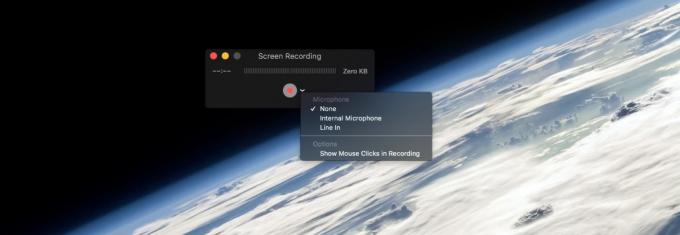
Kuva: Cult of Mac
Ennen Mojave-koneita voit kaapata näytön tallenteita QuickTime Player -sovellus, joka on esiasennettu kaikkiin Mac -tietokoneisiin. (Löydät sen Sovellukset -kansiosta.) Jos haluat tallentaa näytön QuickTime Playerilla, käynnistä sovellus ja valitse Tiedosto> Uusi näytön tallennus valikkoriviltä. Vaihtoehtoisesti voit käyttää .N pikanäppäin.

Kuva: Cult of Mac
Seuraavaksi näet joitain ohjeita näytöllä. Sinua pyydetään joko napsauttamalla mitä tahansa kohtaa aloittaaksesi koko näytön tallennuksen tai napsauttamalla ja vetämällä tehdäksesi valinnan. Jos päätät tehdä valinnan, voit jatkaa yrittämistä, kunnes saat haluamasi valinnan. Kun olet valmis nauhoittamaan, napsauta Aloita äänitys -painiketta valintasi keskellä.

Kuva: Cult of Mac
Kummassakin tapauksessa voit lopettaa tallennuksen napsauttamalla Lopettaa -painiketta valikkorivillä.
Uusi tallenne avataan muokkausikkunassa, joka on valmis tallennettavaksi.
Vanha vs. uudet näytönkaappausvaihtoehdot macOS: ssa
Mojaven näytön kaappaustyökalut ovat hienoja. Pidän myös siitä, miten se luo iOS-tyylisiä kelluvia pikkukuvia, jotta voit olla nopeasti vuorovaikutuksessa kaapattujen kuvakaappausten ja videoiden kanssa ilman, että sinun tarvitsee kaivaa läpi kaikki sotkuisen työpöydän kuvakkeet.
Mutta QuickTime Player -menetelmän avulla voit tehdä Mac -näytön tallennuksia yhtä nopeasti, kun olet avannut sovelluksen. Luulen, että sillä ei ole short5 -pikakuvakkeen laukaisun välittömyyttä. Mutta koska sinun on ryhdyttävä lisätoimenpiteisiin aloittaaksesi tallennuksen Mojavessa, lopulta sillä ei ole väliä.
Ja vielä yksi asia-näytön kaappaustyökalulla on loistava lisäominaisuus- Näytä hiiren napsautus tallennuksessa. Tämä näyttää mustan ympyrän hiiren osoittimen ympärillä aina, kun napsautat, mikä tekee siitä fantastisen opetusvideoille.


